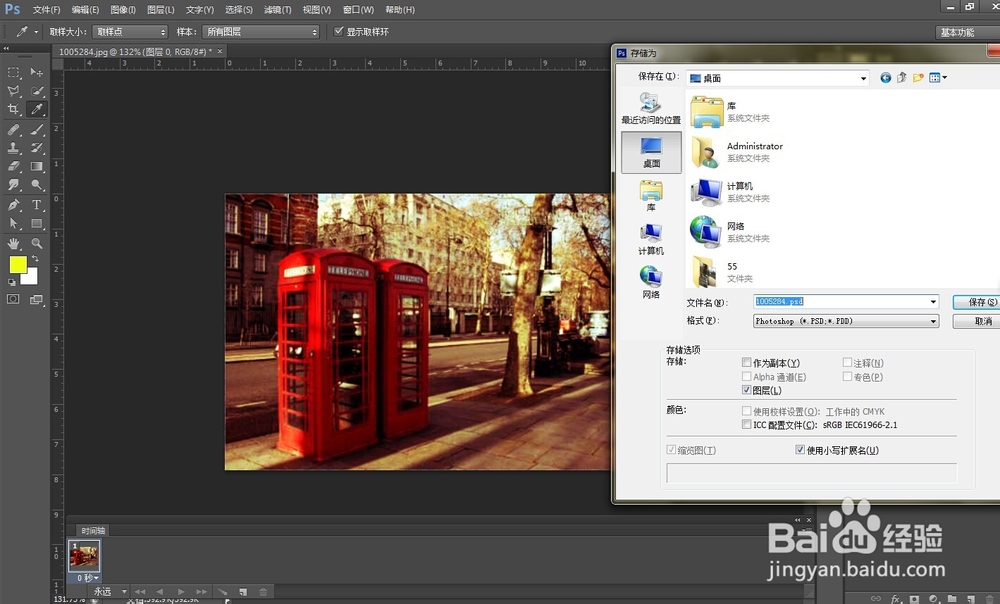PS打造时髦怀旧复古照片风格效果
1、打开PS,并打开你所需图片,如下图
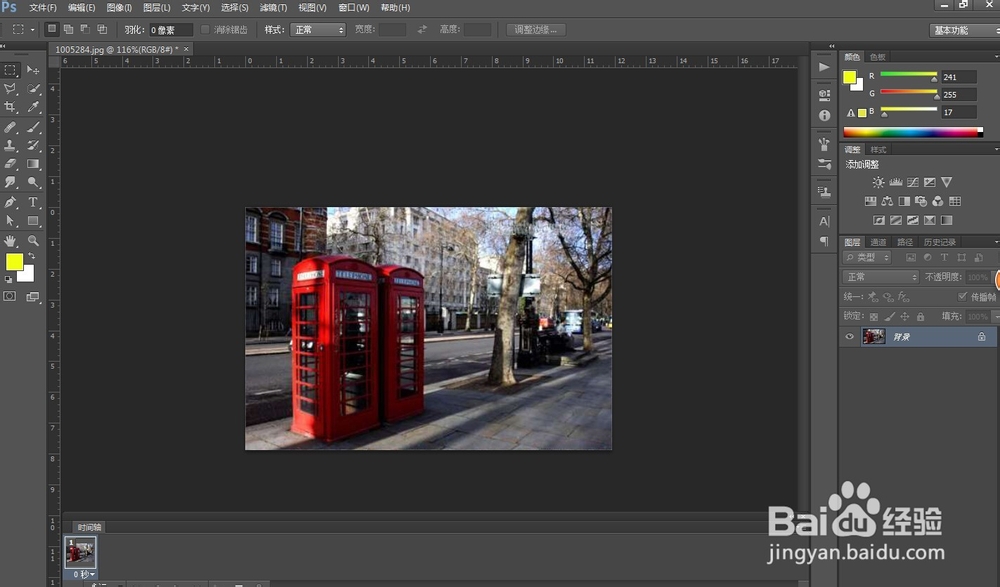
2、为图层添加曲线调整层后,选择下拉菜单中的红选项,将曲线向上拖动,形成一个凸起的弧线,如下图
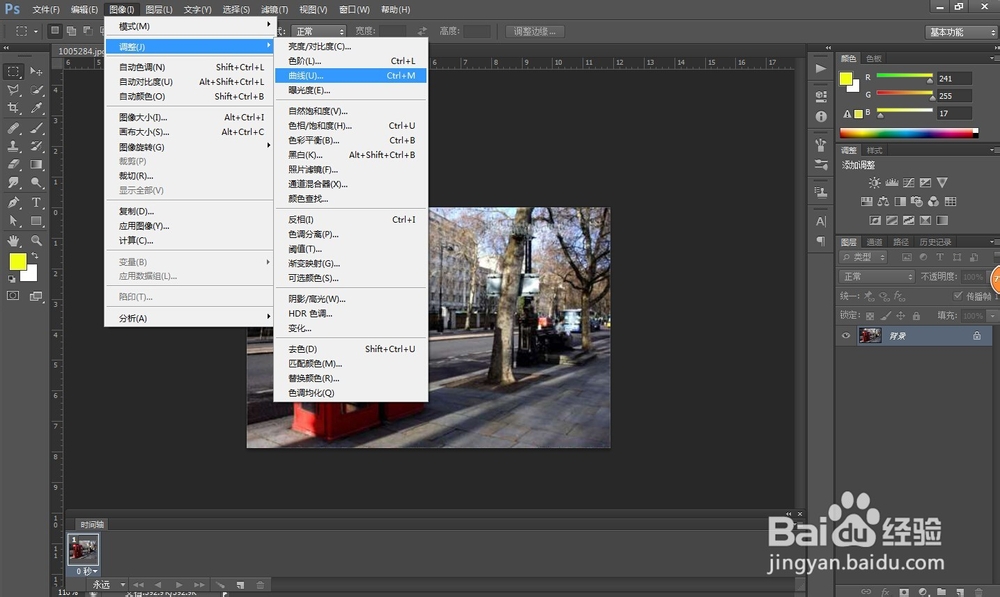
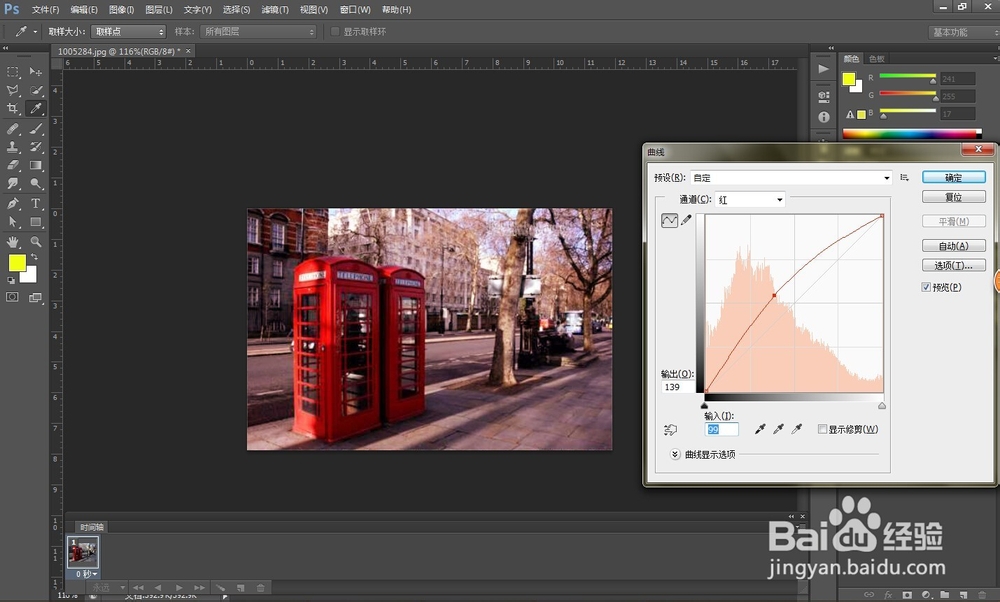
3、接下来选择下拉菜单中的蓝选项,将曲线向下拖动,形成一个凹陷的弧线,这将减少图像中的蓝色,如下图
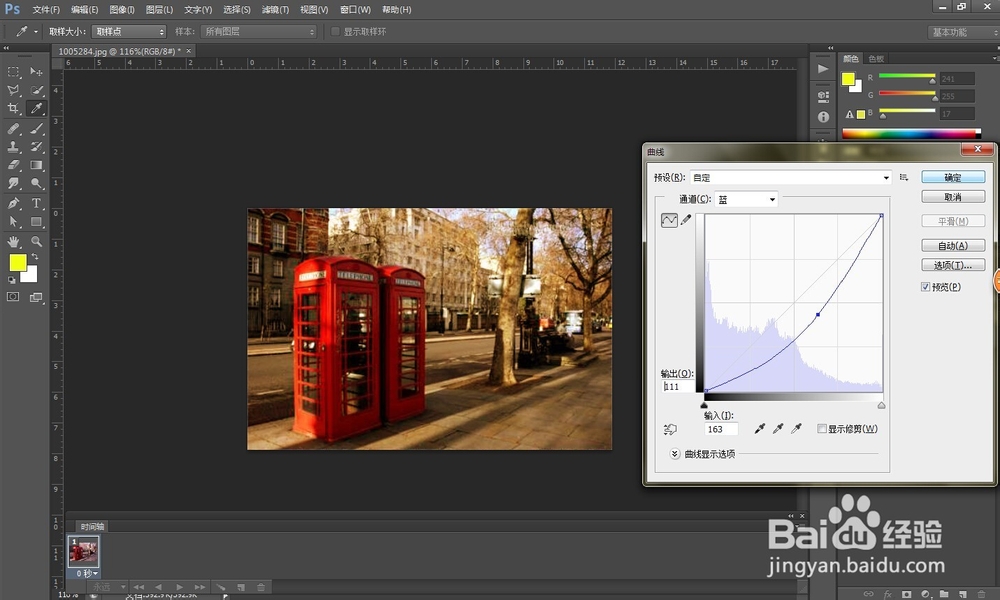
4、选择绿选项,将曲线左半部分向下拖动,右半部分向上拖动,形成一个S形,如下图
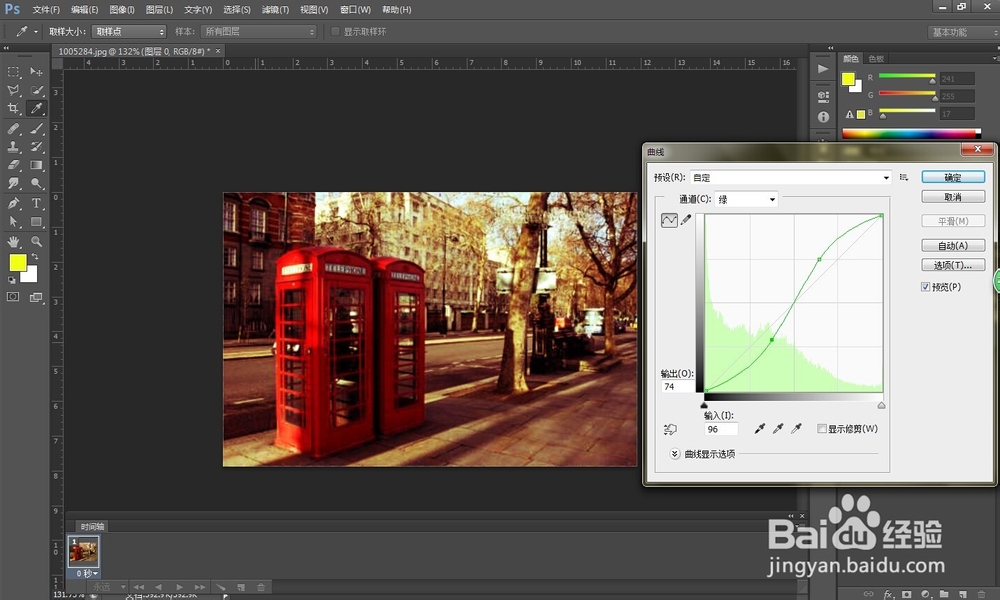
5、这就可以的了,在保存下就可以了,如下图
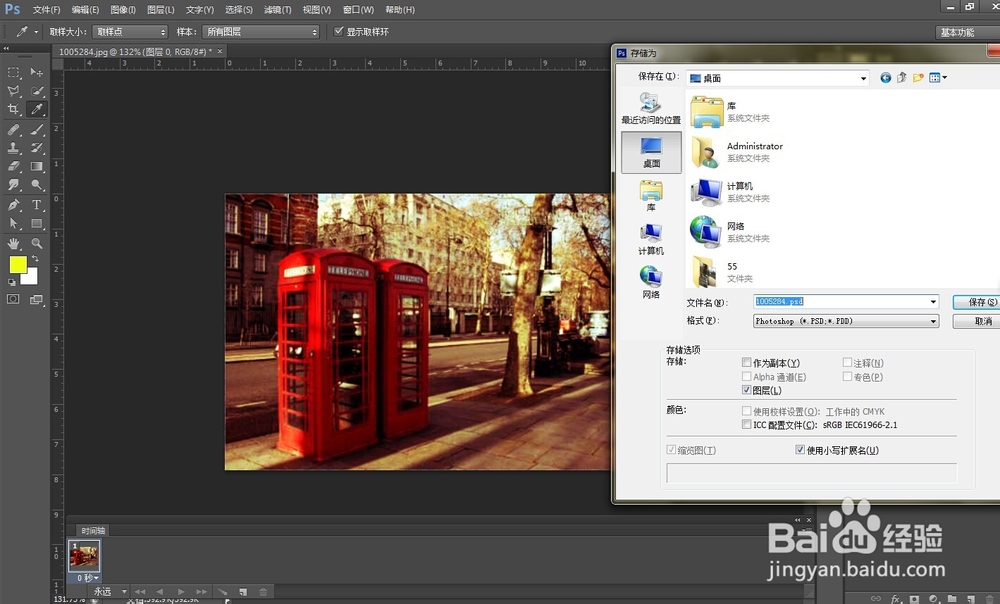

1、打开PS,并打开你所需图片,如下图
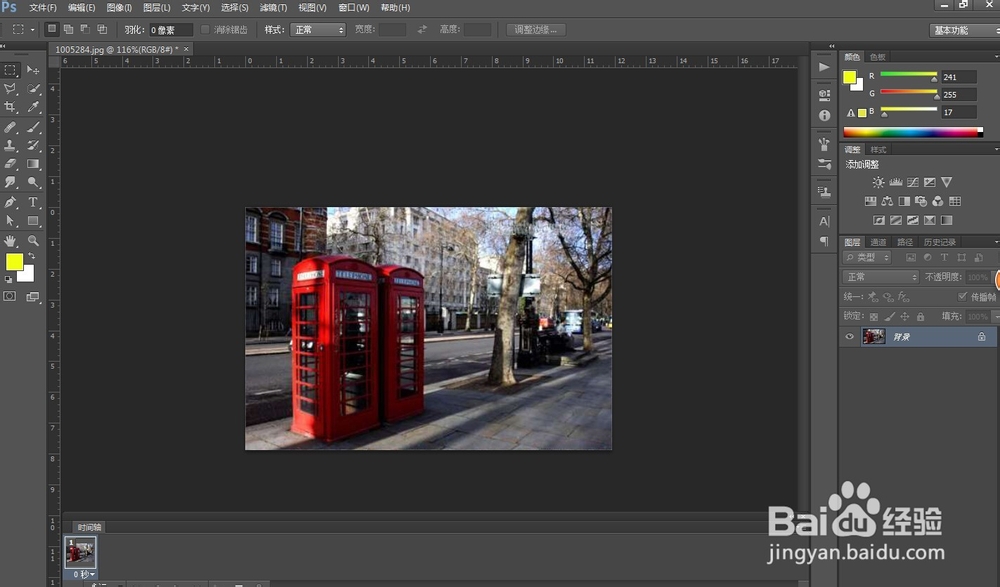
2、为图层添加曲线调整层后,选择下拉菜单中的红选项,将曲线向上拖动,形成一个凸起的弧线,如下图
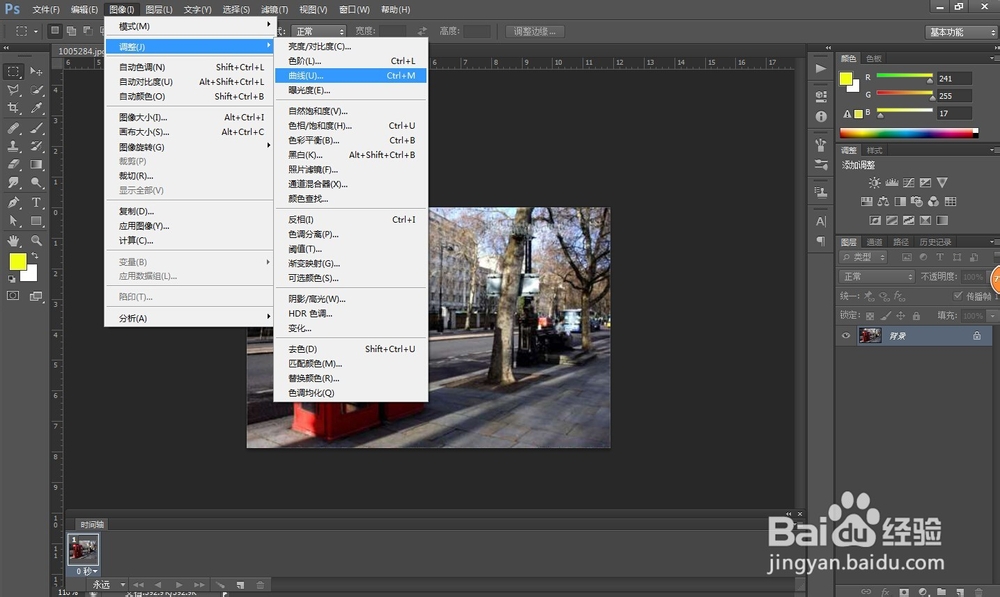
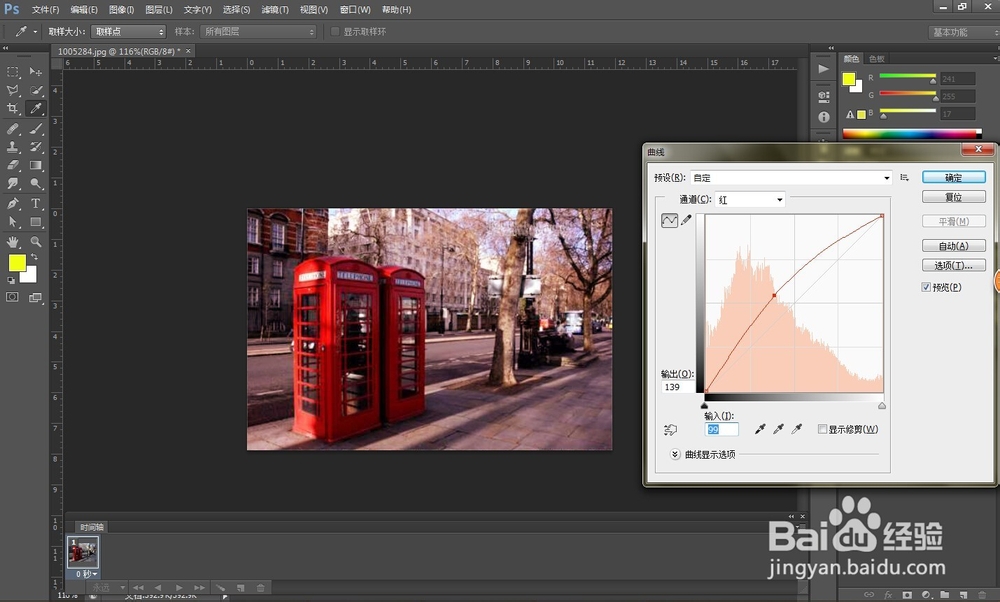
3、接下来选择下拉菜单中的蓝选项,将曲线向下拖动,形成一个凹陷的弧线,这将减少图像中的蓝色,如下图
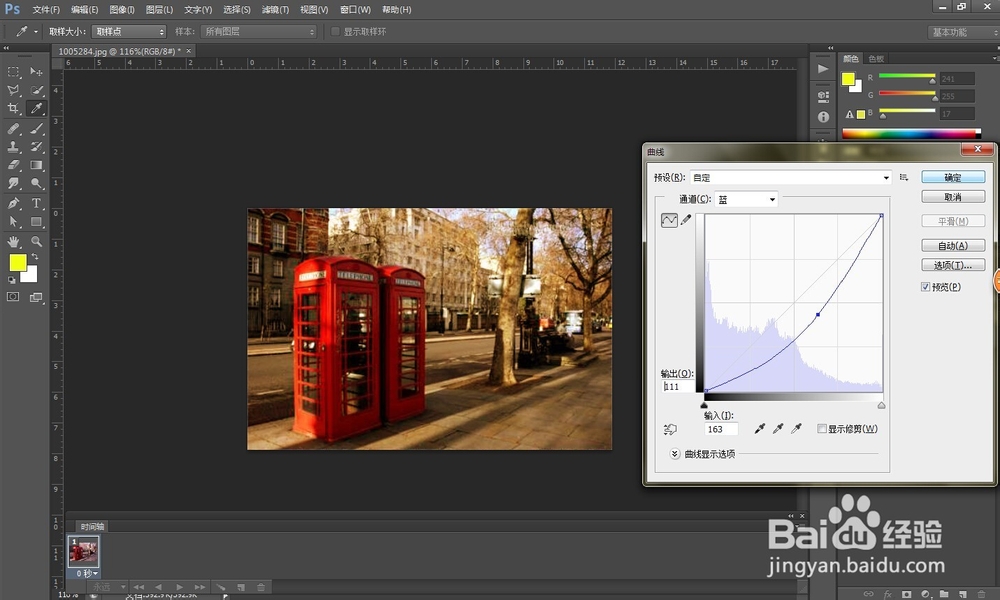
4、选择绿选项,将曲线左半部分向下拖动,右半部分向上拖动,形成一个S形,如下图
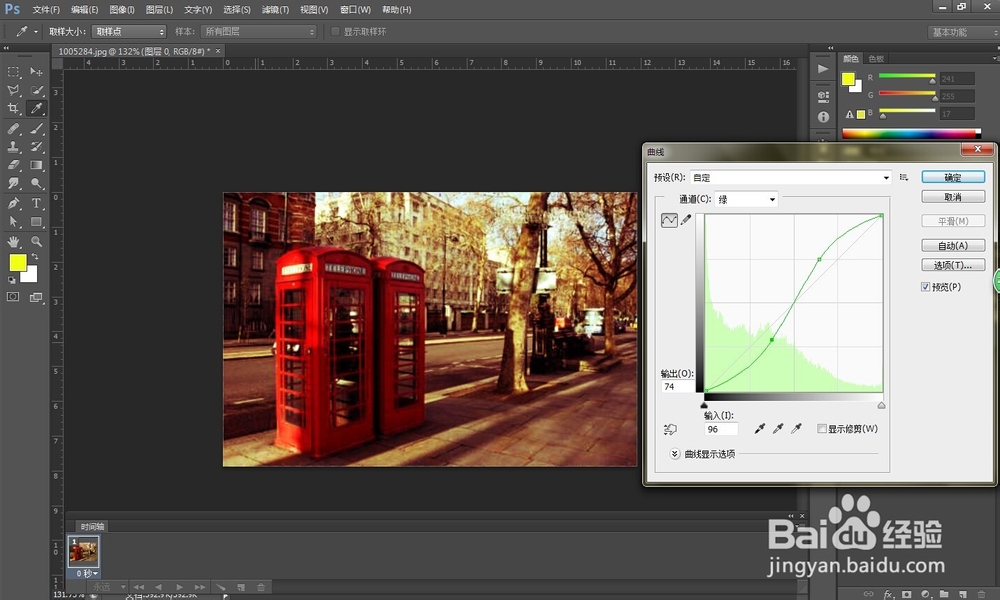
5、这就可以的了,在保存下就可以了,如下图